ワードプレスを使っての記事投稿の方法をお伝えします。
ホームページの新規情報掲載やイベント参加情報などを書き込むのに便利です。
ホームページは常に最新の状態に保つ必要があります。
始めに作ってそのまま放置は致命傷と言えます。
ワードプレスでホームページの記事投稿をする方法をお伝えします。
①ダッシュボードの投稿を選択する
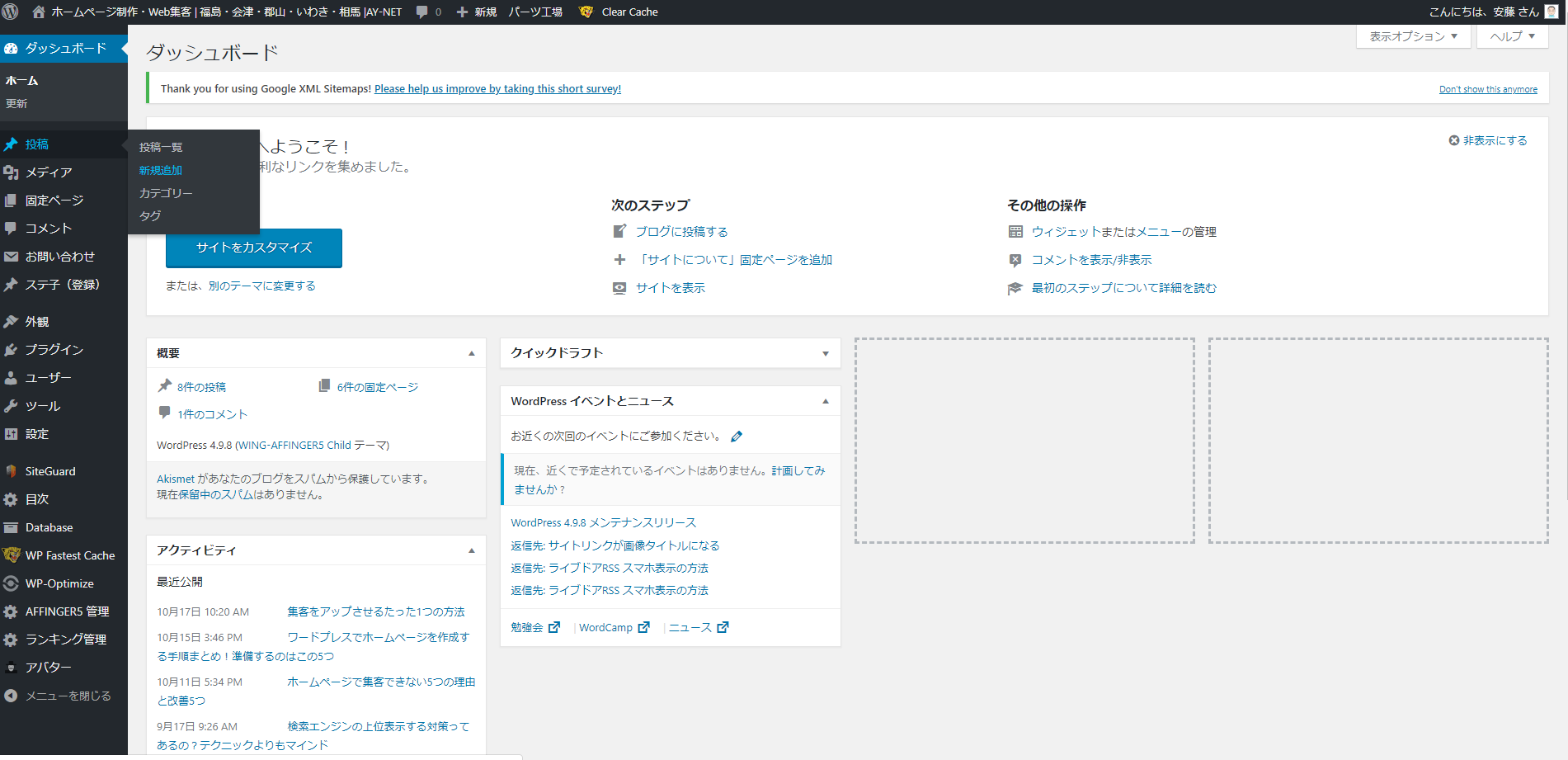
ワードプレスにログインしたら、左側にある『投稿』をクリックし、『新規追加』をクリックします。
すると、この画面になります。
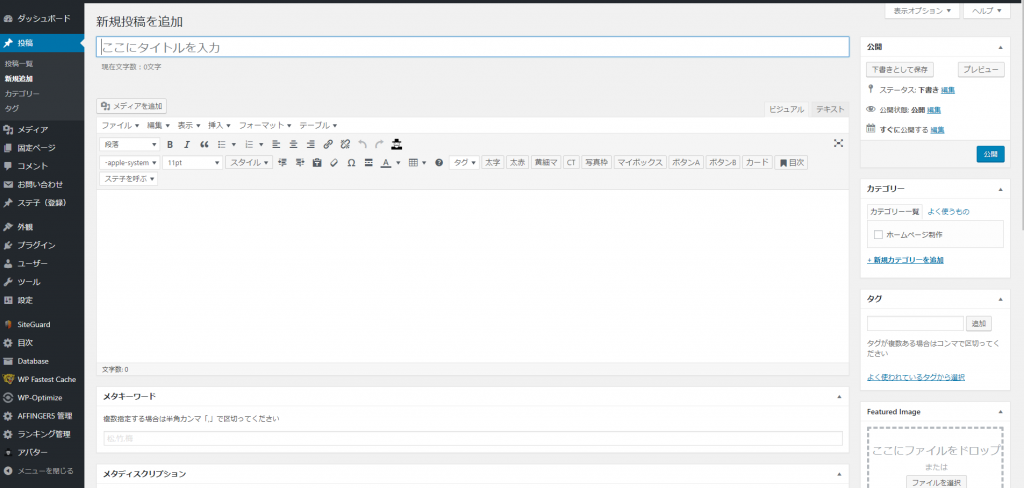
新規投稿を追加のページが作られます。↑
ここでは、
- 新規記事タイトル
- 記事の文章作成する
- 画像挿入する
- カテゴリー設定
- タグ設定
- キーワード設定
- メタディスクリプション設定
を行います。
①ここにタイトルを入力
『ここにタイトルを入力』と表示されているところに新規で投稿する記事のタイトルを入力します。
28~32字以内に収めるタイトルにしましょう。
②記事の文章作成する
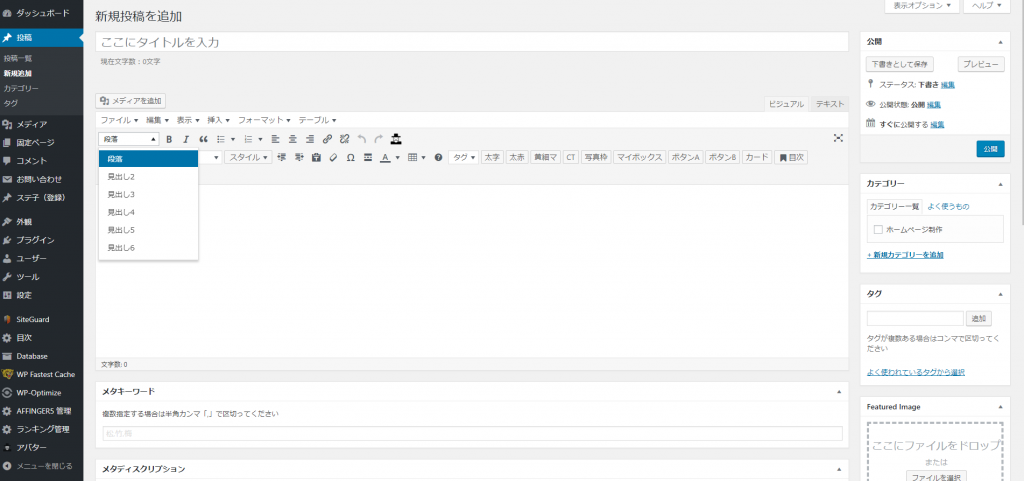
タイトルの入力を終えたら、新規投稿する記事の文章を入力します。
注意点は、必ず章ごとに見出しを設定しましょう。
見出し設定は、『段落』から選択できます。
『見出し2』から使用し、『見出し3』『見出し4』と使用します。
例を上げると、
見出し②
テキストテキストテキスト
テキストテキストテキスト
テキストテキストテキスト
見出し②
テキストテキストテキスト
テキストテキストテキスト
テキストテキストテキスト
見出し②
テキストテキストテキスト
テキストテキストテキスト
テキストテキストテキスト
の場合、または、
見出し②
テキストテキストテキスト
テキストテキストテキスト
テキストテキストテキスト
見出し③
テキストテキストテキスト
テキストテキストテキスト
テキストテキストテキスト
見出し④
テキストテキストテキスト
テキストテキストテキスト
テキストテキストテキスト
などです。
見出し②は『章』、見出し③は『節』、見出し④は『項』のような感じで使用します。
本の目次をイメージして設定しましょう。
カテゴリー設定、画像挿入する
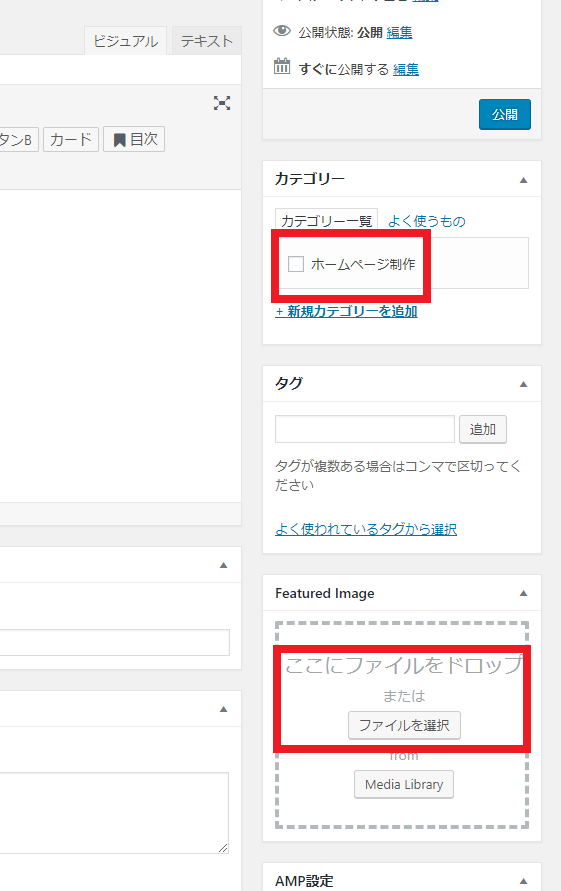
記事を書き終わったら、カテゴリー選択と画像を挿入しましょう。
カテゴリーは赤枠内にチェック、画像は『ファイルを選択』をクリックして画像を選択し投稿します。
タグを設定する
タグも設定している場合は、単語を選択し追加します。
キーワード設定
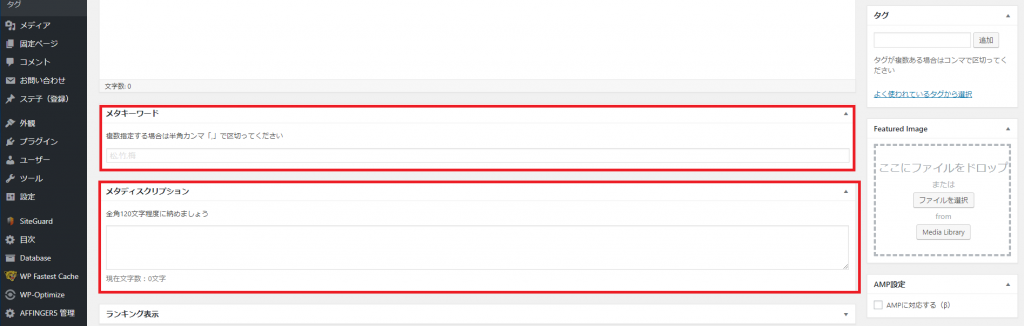
メタキーワードは、SEOをするうえで最も重要な部分です。
上位表示させたいキーワードを書き込むようにしましょう。
複数ある場合、『,』(半角カンマ)で区切るようにします。
メタディスクリプション設定
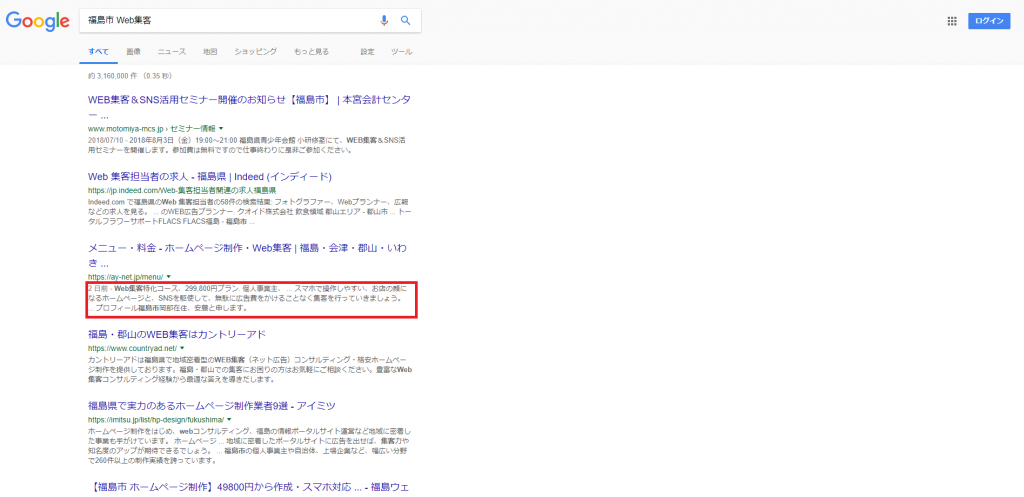
メタディスクリプションとは、検索エンジンに表示させる説明文のことです。
基本的には、記事投稿の初めの導入文を写すと良いでしょう。
ここは、検索エンジンに表示される部分です。
簡潔に分かりやすく記述します。
全角で120文字程度に収めましょう。
※参考までにですが『福島市 Web集客』のキーワードで3位となっています。
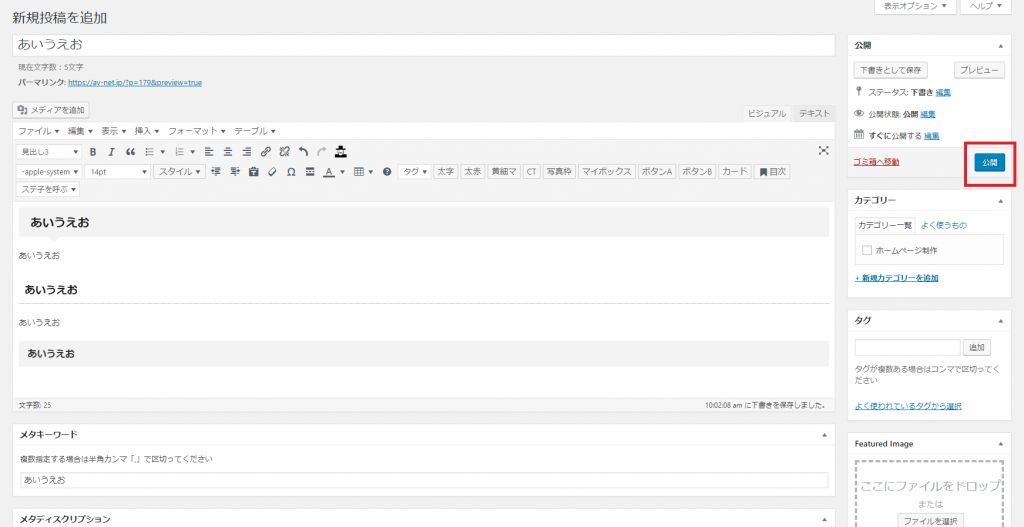
最後に、記事、画像を挿入したら青色の『公開』ボタンをクリックします。
記入した記事がホームページの記事投稿欄に公開されるので確認しましょう。
さいごに
ホームページに、検索ユーザーのためになる有意義な情報掲載はSEOにも有利です。
また、雪だるま式にドメインパワーは付いてくるので上位表示されやすく、最新の状態を保つことができます。
ホームページ内では、積極的に情報発信をしていきましょう。

